Win10系统命令行以管理员身份运行的几种方式
发布时间:2021-01-03 文章来源:xp下载站 浏览: 48
|
Windows 10是美国微软公司研发的跨平台及设备应用的操作系统。是微软发布的最后一个独立Windows版本。Windows 10共有7个发行版本,分别面向不同用户和设备。2014年10月1日,微软在旧金山召开新品发布会,对外展示了新一代Windows操作系统,将它命名为“Windows 10”,新系统的名称跳过了这个数字“9”。截止至2018年3月7日,Windows 10正式版已更新至秋季创意者10.0.16299.309版本,预览版已更新至春季创意者10.0.17120版本
在win10系统中运行许多命令需要使用管理员身份运行,如果直接按下win+R 组合键呼出运行,键入cmd打开命令提示符输入命令执行的话会出现 无法执行的现象如下图:
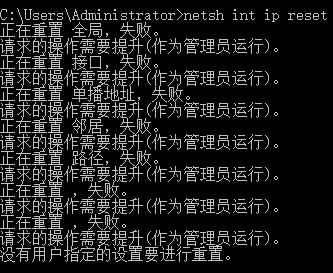
在本文中小编给大家分享下win10系统中几个以管理员身份运行的方法。
方法一:
1、在开始菜单上单击鼠标右键,在弹出的菜单中点击 【命令提示符(管理员)】;
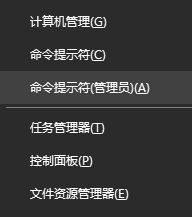
方法二:
1、按下ctrl+shift+esc 组合键(在任务单击鼠标右键选择任务管理器) 打开任务管理器 ;
2、在任务栏上点击 文件 --- 运行新任务 ;
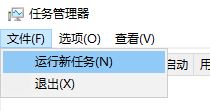
3、在打开的新建任务 框中 勾选 以系统管理权限创建此任务 ,然后在框中输入 cmd 点击【确定】即可。
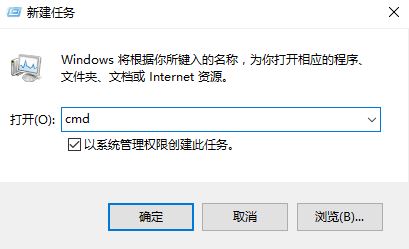
方法三:
打开开始菜单, 找打 W开头的标号,在W下面找到 Windows 系统;
在windows 系统下面找到命令提示符,在命令提示符上单击右键,选择【更多】-【以管理员身份运行】即可!
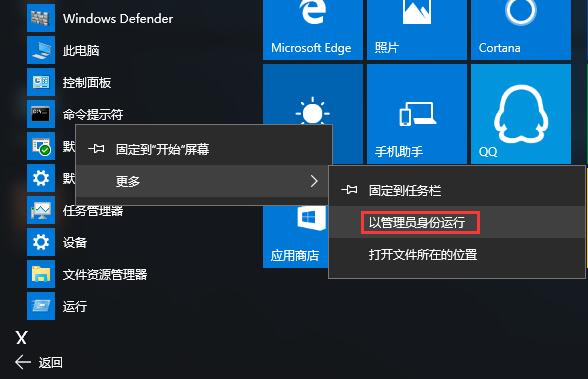
方法四:
1、同样先打开任务管理器(ctrl+shift+esc);
2、找到 Windows 资源管理器,单击右键,选择 结束任务;
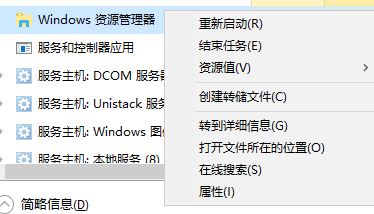
3、在新建任务上勾选 以系统管理权限创建此任务,然后 输入 explorer 点击确定;

4、按下win+R 输入 cmd 点击确定即可以管理员身份运行命令提示符! Windows 10系统成为了智能手机、PC、平板、Xbox One、物联网和其他各种办公设备的心脏,使设备之间提供无缝的操作体验。 |
本文章关键词: Win10系统命令行以管理员身份运行的几种方式
相关文章
本类教程排行
系统热门教程
本热门系统总排行

